使用新显示器的时候,经常会出现显示器提示输入不支持,这是什么问题?有Win10系统用户反映说,在使用新显示器时,一直提示输入不支持,无法显示画面,如何解决这个问题?请看下文具体解决方案。解决方案:1、
使用新显示器的时候,经常会出现显示器提示输入不支持,这是什么问题?有Win10系统用户反映说,在使用新显示器时,一直提示输入不支持,无法显示画面,如何解决这个问题?请看下文具体解决方案。
解决方案:
1、点击鼠标右击【显示设置】;
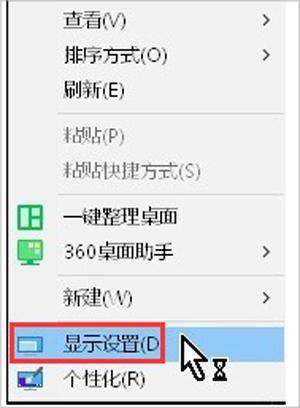
2、点击【高级显示设置】;
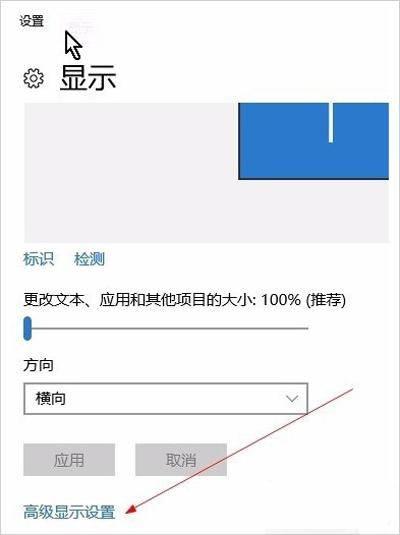
3、点击【显示适配器属性】;
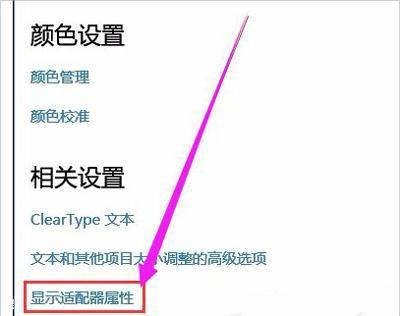
4、点击【监视器】;
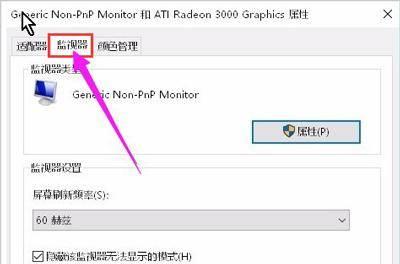
5、修改赫兹为60就可以了,点击保存确认。
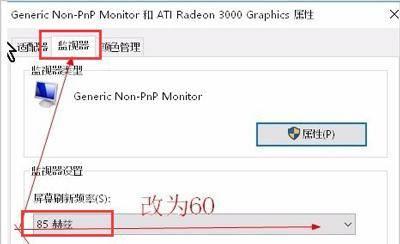
本站部分文章来自网络或用户投稿,如无特殊说明或标注,均为本站原创发布。涉及资源下载的,本站旨在共享仅供大家学习与参考,如您想商用请获取官网版权,如若本站内容侵犯了原著者的合法权益,可联系我们进行处理。